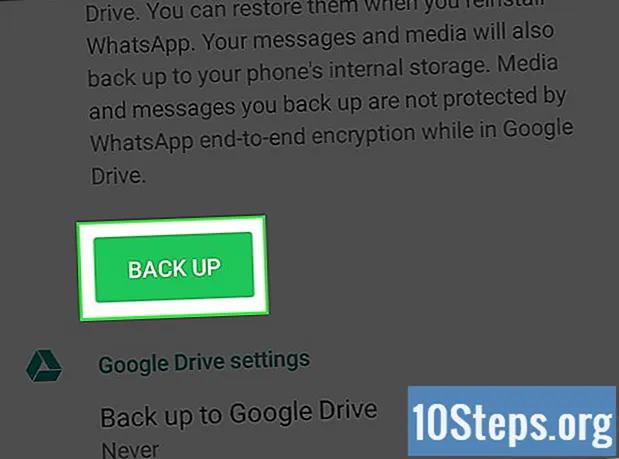Turinys
Kietieji diskai (taip pat žinomi populiariu pavadinimu HD, iš angliško „standžiojo disko“) yra duomenų saugojimo įrenginiai, kuriuos kompiuteriai naudoja failams, programoms ir sistemoms laikyti. Nesvarbu, ar ketinate surinkti naują kompiuterį, ar dabartiniame standžiajame diske yra problemų, ar tiesiog įsigijote naują, kad jūsų kompiuteryje būtų daugiau vietos, šis straipsnis išmokys jus žingsnis po žingsnio. staliniams ir nešiojamiesiems kompiuteriams. Nagi?
Žingsniai
1 būdas iš 2: standžiojo disko įdiegimas į stalinį kompiuterį
Atkreipkite dėmesį, kad šis metodas veikia tik su „Windows“ kompiuteriais. Kiek yra techniškai įmanoma pakeiskite „Apple“ kompiuterio standųjį diską, atminkite, kad procedūra yra gana sudėtinga ir gali prarasti gamintojo garantiją. Kietojo disko keitimo procesas ir bet kokia kita priežiūra, tiesą sakant, dažnai yra daug nesudėtingesnė su „Windows“ kompiuteriais.
- Norėdami įdiegti standųjį diską „Apple“ kompiuteryje, geriausia jį nunešti į įgaliotąjį techninės priežiūros centrą, kuris jį įdiegs jums.

Kurkite atsarginę failų kopiją. Ar ketinate pakeisti esamą kietąjį diską į naują modelį? Svarbu padaryti atsarginę failų kopiją, kad juos atkurtumėte įdiegę naują kietąjį diską.- Nenorite keisti HD, bet pridėti naują diską prie savo kompiuterio? Tada perskaitykite šį straipsnį.

Sužinokite, ar iš tikrųjų įmanoma įdiegti standųjį diską į savo kompiuterį. Prieš eidami apsipirkti, sustokite ir išanalizuokite realią naujo HD įdiegimo galimybę. Pavyzdžiui, jei norite įdiegti antrą diską į stalinį kompiuterį, atidarykite dėklą ir patikrinkite, ar yra pakankamai jungčių ir jungiamųjų detalių, kad vienu metu būtų galima laikyti abu kietuosius diskus.Jei jūsų kompiuterio korpusas įmontuotas monitoriuje, atidarykite jį arba patikrinkite vartotojo vadovą, kad sužinotumėte, ar kietąjį diską galima pakeisti.
Įsigykite kietąjį diską, suderinamą su pagrindine plokšte. Šiandien labiausiai paplitęs kompiuterių jungčių tipas yra SATA, tačiau dauguma šiuolaikinių kortelių taip pat palaiko SSD M.2 diskus, kurie yra mažesni ir greitesni nei SATA diskai, jei tik palaikoma „NVMe“.- SATA diskai yra dviejų dydžių: 3,5 "yra dažniausiai naudojami tradiciniais atvejais, o monitoriuje įmontuoti kompiuteriai dažniausiai naudoja 2,7" SATA diskus. Stalinių kompiuterių SSD diskai yra mažesni ir jiems ne visada yra skirta vieta kompiuteriuose, tačiau ryšys yra SATA ir jie turėtų veikti normaliai.
- M.2 SSD yra įvairių dydžių. Jų dydis identifikuojamas keturiais skaitmenimis. Pavyzdžiui, M.2 2280 diskas yra 22 x 80 mm, o M.2 2260 diskas yra 22 x 60 mm. Prieš pirkdami, patikrinkite pagrindinės plokštės vartotojo vadovą, kad sužinotumėte, ar yra M.2 jungtis ir kokį dydį ji palaiko. Taip pat svarbu patikrinti, ar jungties lizde yra raktas M ar B, nes jie nėra keičiami. Visą informaciją galite rasti pagrindinės plokštės dokumentuose, kuriuos galite rasti gamintojo svetainėje, arba naudotojo vadove, esančiame dalių dėžutėje.
- Nežinai, kuo skiriasi HD (kietasis diskas) ir SSD (kietojo kūno diskas)? “ Kietieji diskai yra mechaniniai diskai, lėtesni ir pigesni; SSD diskai neturi judančių dalių, todėl jos tampa tylesnės, greitesnės ir atitinkamai brangesnės. Taip pat yra hibridinių vienetų.
Išjunkite kompiuterį ir atjunkite jį nuo lizdo ir išorinių įrenginių. Atidarykite meniu Pradėti ir spustelėkite maitinimo mygtuką. Tada pasirinkite parinktį Norėdami išjungti. Kita galimybė yra paspausti ir palaikyti maitinimo mygtuką nešiojamojo kompiuterio korpuse ar klaviatūroje. Tada atjunkite jį nuo lizdo ir priedų ir paspauskite maitinimo mygtuką, kad išsiskirtų likusi elektros energija komponentuose.
Atidarykite dėklą. Patikrinkite varžtus, kurie netgi gali turėti „Phillips“ galvutę arba kuriuos galima įsukti rankomis. Pirmiausia atidarykite laisvą skydą ir, jei reikia, norėdami patekti į vidinius komponentus, atidarykite ir kitą pusę.
Pašalinkite savyje statinę energiją. Dirbdami palieskite metalinį daiktą arba dėvėkite antistatinį riešo diržą, kad nesugadintumėte kompiuterio dalių.
Pašalinkite senąjį kietąjį diską. Jei ketinate pakeisti kietąjį diską, jį visiškai atjunkite nuo pagrindinės plokštės ir maitinimo šaltinio. Jei jis įsuktas į lizdą, taip pat atsukite varžtus ir išimkite diską iš dėklo.
- Atsižvelgiant į korpuse esančią vietą, gali tekti išmesti kitus komponentus, kad galėtumėte pasiekti HD kabelius.
Jei dėkle yra HD stalčius, įdėkite į jį naują diską. Kai kuriuose kompiuteriuose yra specialios vietos kietiesiems diskams įdiegti. Jei jūsų atveju yra, atsukite stalčių ir ištraukite standųjį diską; tada įdiekite naują diską ir vėl viską prisukite.
Įdiekite naują diską. Kietąjį diską įdėkite į įlanką, kurioje buvo senasis diskas, arba įdėkite į laisvą vietą, jei diegiate antrąjį standųjį diską, neišimdami ankstesnio.
Prisukite kietąjį diską. Įdėję jį į dėklą, saugumui įsukite į lizdą - jei jis atsilaisvins, jis gali judėti kompiuterio judesiu ir sugadinti vidinius komponentus. Idealiausia yra naudoti du varžtus kiekvienoje HD pusėje - jie turi būti su disku.
- Priveržkite varžtus, kol jie bus tvirtai pritvirtinti, tačiau nieko nepersistenkite ir neprievartaukite, nes tai taip pat gali pakenkti vidiniams komponentams.
Prijunkite diską prie pagrindinės plokštės. Moderniausiuose modeliuose naudojami SATA laidai, ploni ir panašūs į USB kabelius, tačiau su dviem vienodais galais. Prijunkite SATA kabelį prie kietojo disko ir kompiuterio pagrindinės plokštės.
- Norėdami įdiegti M.2 SSD, įdėkite jį į pagrindinės plokštės M.2 prievadą 30 ° kampu ir paspauskite kitą galą žemyn. Galiausiai prisukite jį prie pagrindinės plokštės.
- Jei jungiate pagrindinį standųjį diską, SATA kabelis turi būti prijungtas prie pirmojo SATA kanalo, pagrindinėje plokštėje nurodyto kaip SATA0 arba SATA1. Jei kyla abejonių, patikrinkite kortelės diegimo vadovą, kad nustatytumėte tinkamą prievadą.
Prijunkite maitinimo laidą prie HD. Daugumoje šiuolaikinių maitinimo šaltinių yra SATA maitinimo jungtys, o senesniuose modeliuose - tik „Molex“ jungtys (turinčios 4 kontaktus). Tokiu atveju gali tekti įdiegti „Molex-SATA“ adapterį.
- Šiek tiek pakratykite kabelius, kad įsitikintumėte, ar jie yra tvirti ir ar lengvai neatsitrauks.
Uždarykite bylą. Uždėkite ant jo esančius šoninius dangtelius ir vėl prijunkite laidus ir išorinius įrenginius.
Prijunkite kompiuterį prie sieninio lizdo ir vėl įjunkite. Kietasis diskas turėtų pradėti suktis ir veikti.
- Jei iš kompiuterio girdite švilpuką ar įbrėžimų garsus, vėl jį išjunkite ir patikrinkite HD kabelius.
Įdiekite naują operacinę sistemą. Jei pakeitėte seną standųjį diską, turėsite iš naujo įdiegti jo sistemą, kad galėtumėte naudotis kompiuteriu.
2 metodas iš 2: kietojo disko įdėjimas į nešiojamąjį kompiuterį
Kurkite atsarginę duomenų kopiją. Kadangi tai pakeis jūsų nešiojamojo kompiuterio standųjį diską, gerai, kad turite atsarginę failų, esančių dabartiniame diske, kopiją, kad galėtumėte juos atkurti po mainų.
Patikrinkite, ar galite pridėti naują diską ar pakeisti dabartinį. Prieš eidami apsipirkti, įsigykite nešiojamojo kompiuterio vadovą, kad įsitikintumėte, ar tikrai įmanoma pakeisti kietąjį diską arba įdiegti antrą diską. Dauguma nešiojamųjų kompiuterių ne jis turi išplėtimo angą, todėl neįmanoma vienu metu naudoti dviejų diskų, o kai kuriuose naujesniuose modeliuose diskai yra sulituoti pagrindinėje plokštėje, o tai neleidžia keistis.
Pirkite diską, suderinamą su jūsų nešiojamuoju kompiuteriu. Daugelyje šiuolaikinių nešiojamųjų kompiuterių naudojami SATA diskai, tačiau patartina patikrinti įrenginio vadovą, kad sužinotumėte, kokio tipo diskus jis naudoja. Paprastai naudojamas 2,7 "SATA diskas, tačiau moderniausiuose modeliuose naudojami M.2 SSD diskai, kurie yra mažesni ir greitesni.
- M.2 SSD yra įvairių dydžių. Jų dydis identifikuojamas keturiais skaitmenimis. Pavyzdžiui, M.2 2280 diskas yra 22 x 80 mm, o M.2 2260 diskas yra 22 x 60 mm. Prieš pirkdami, patikrinkite pagrindinės plokštės vartotojo vadovą, kad sužinotumėte, ar yra M.2 jungtis ir kokį dydį ji palaiko. Taip pat svarbu patikrinti, ar jungties lizde yra raktas M ar B, nes jie nėra keičiami. Visą informaciją galite rasti pagrindinės plokštės dokumentacijoje, kurią galite rasti gamintojo svetainėje, arba naudotojo vadove, esančiame dalių dėžutėje.
- Nežinai, kuo skiriasi HD (kietasis diskas) ir SSD (kietojo kūno diskas)? “ Kietieji diskai yra mechaniniai diskai, lėtesni ir pigesni; SSD diskai neturi judančių dalių, todėl jos tampa tylesnės, greitesnės ir dėl to brangesnės. Taip pat yra hibridinių vienetų.
Išjunkite kompiuterį. Atjunkite įrenginį iš elektros tinklo ir paspauskite įrenginio maitinimo mygtuką, kad jį išjungtumėte. Kita galimybė yra pereiti prie maitinimo nustatymų:
- „Windows“ - spustelėkite meniu Pradėti. Tada pasirinkite parinktį „Maitinimas“ ir spustelėkite „Išjungti“.
- „Mac“ - viršutinėje juostoje spustelėkite „Apple“ piktogramą. Tada pasirinkite parinktį „Išjungti ...“ ir spustelėkite „Išjungti“.
Apverskite sąsiuvinį aukštyn kojomis. Uždarykite kompiuterio ekraną ir apverskite jį apatine puse į viršų.
Atidarykite nešiojamojo kompiuterio dangtį. Procesas skiriasi priklausomai nuo modelio, tačiau paprastai reikia atsukti dangtelį ir naudoti plastikinį įrankį kaip svirtį, kad atlaisvintumėte dangtelį. Įdėkite įrankį ant dangtelio angos, kur jis jungiasi su klaviatūra, ir paimkite jį iki galo, kol jis bus visiškai atleistas.
- Gali būti, kad jūsų kompiuteryje naudojami skirtingi ir specialūs varžtai, pavyzdžiui, „Pentalobe“ ar „Tri Wing“ modeliai.
- „Apple“ nešiojamieji kompiuteriai paprastai turi daug varžtų aplink visą apatinį dangtelį.
- Nuimdami dangtį, būkite atsargūs su laidais ir kabeliais, kurie gali būti pritvirtinti prie pagrindinės plokštės ir apatinio skydo. Tokiu atveju atidžiai atjunkite juos ir užfiksuokite vietą, kurioje kiekvienas buvo, kad vėliau galėtumėte juos vėl prijungti.
Pašalinkite savyje statinę energiją. Dirbdami palieskite metalinį daiktą arba dirbdami su savo nešiojamuoju kompiuteriu dėvėkite antistatinį riešo dirželį, taip išvengdami subtilių jo viduje esančių komponentų pažeidimo.
Jei įmanoma, išimkite akumuliatorių. Dauguma nešiojamųjų kompiuterių leidžia išimti bateriją, o tai sumažina elektros smūgio tikimybę diegiant kietąjį diską.
Atidarykite HD skydelį, jei toks yra. Kai kuriuose modeliuose kietasis diskas yra įmontuotas atskirame skydelyje, kurį galima atpažinti simboliu, užrašytu HD. Skydui nuimti dažniausiai reikia naudoti „Phillips“ atsuktuvą.
Atsukite dabartinį standųjį diską. Daugelyje nešiojamųjų kompiuterių kietasis diskas tvirtinamas varžtais ir turi būti visiškai išimtas.
Jei reikia, išimkite dabartinį standųjį diską. Ištraukite HD iš lizdo; nenaudokite jėgos, jei diskas neišeina švelniai traukiant - norint jį visiškai pašalinti, gali tekti paspausti fiksatorių arba nuimti laidą. Pradinis traukimas palengvina prieigą prie kabelių ir spynų.
- Atleiskite visus prie standžiojo disko prijungtus kabelius, kad galėtumėte jį visiškai pašalinti.
- Atsargumo sumetimais laikykite senąjį standųjį diską saugioje vietoje, toli nuo tiesioginių saulės spindulių, drėgmės ir dulkių, jei jums reikės jį prijungti, kad atkurtumėte duomenis.
Jei diskas yra stalčiuje, įdėkite į jį naują kietąjį diską. Kai kuriuose kompiuteriuose kietajam diskui tvirtinti naudojami specialūs korpusai, todėl norint pakeisti kietąjį diską, reikia nuimti visus varžtus. Įdėkite naują kietąjį diską į stalčių ir užfiksuokite varžtais.
Įdiekite naują kietąjį diską. Įsitikinkite, kad jis yra teisingoje padėtyje - akivaizdžiai toje pačioje padėtyje kaip ir senasis - ir tvirtai įspauskite jį į lizdą. Šiuo metu nenaudokite jėgos, kad nesugadintumėte vidinių komponentų.
- Jei ankstesnis diskas buvo pritvirtintas vietoje varžtais, įdėkite juos dabar.
- Norėdami įdiegti M.2 SSD, įdėkite jį į lizdą 30 ° kampu ir paspauskite kitą jo galą. Pritvirtinkite prie pagrindinės plokštės varžtu.
Prijunkite anksčiau atjungtus kabelius. Jei turėjote atjungti bet kokius laidus nuo ankstesnio standžiojo disko, prijunkite juos dabar prie naujojo standžiojo disko.
Dar kartą uždarykite kompiuterį. Uždėkite dangtį ir prisukite, jei reikia.
- Jei atjungdami skydą nuo kompiuterio atjungėte kabelius, prieš uždarydami nešiojamąjį kompiuterį juos vėl prijunkite.
Įdiekite operacinę sistemą. Kad tuščias kietasis diskas veiktų, turėsite jame įdiegti operacinę sistemą.
Patarimai
- Kietieji diskai dirbdami išskiria šilumą. Jei jūsų kompiuteryje yra daug HD skyrių, pabandykite išdėstyti diskus didesniu atstumu tarp jų, kad oras cirkuliuotų lengviau, taip išvengiant perkaitimo.
- Dirbdami su kompiuterio komponentais, būkite atsargūs dėl statinės elektros. Norėdami pašalinti problemą, prieš liesdami vidinius kompiuterio komponentus, galite paliesti varžtą ar metalinę dalį arba naudoti antistatinę apyrankę.
Įspėjimai
- HD mainų procesas ne visada paprastas ar įmanomas paprastiems žmonėms be įgalioto techniko pagalbos, ypač „Apple“ nešiojamųjų kompiuterių ir kompiuterių atveju.